4 méthodes les plus simples Comment changer la résolution vidéo avec des étapes complètes
Il existe de nombreuses raisons pour lesquelles vous devez changer la résolution vidéo. L'une des raisons pourrait être d'économiser de l'espace pour la vidéo. Quelle que soit votre raison, ce guide vous apprendra les quatre méthodes pour diminuer ou rendre la qualité vidéo élevée. Sans plus tarder, examinons les convertisseurs de résolution vidéo que vous pouvez utiliser pour modifier la résolution de votre vidéo.
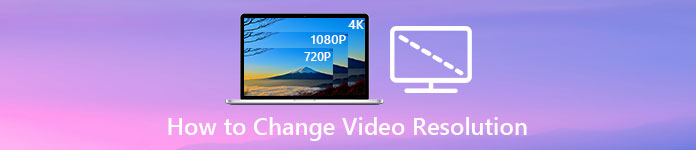
Partie 1. 1ère méthode : L'outil de bureau ultime pour modifier la résolution vidéo sous Windows et macOS
Video Converter Ultimate est l'outil ultime pour cette tâche, car il peut vous aider à convertir non seulement le format vidéo mais aussi la qualité vidéo en quelques clics. Cet outil prend en charge un processus de conversion ultra-rapide pour convertir facilement votre qualité vidéo à la résolution vidéo la plus élevée ou standard. N'est-il pas agréable d'utiliser ce logiciel ? Veut en savoir plus? Si tel est le cas, cet outil prend en charge les deux plates-formes de bureau. Même s'il prend en charge Windows et Mac, ce que vous pouvez voir sur les fonctionnalités Windows est disponible sur les fonctionnalités Mac ou vice-versa. Nous savons que les outils ont quelque chose de spécial, nous l'avons donc ajouté à cette liste. Alors maintenant, si vous voulez un guide étape par étape, vous pouvez suivre le tutoriel écrit ci-dessous pour apprendre à changer la résolution vidéo avec succès.
Étape 1. Cliquez sur le bouton approprié pour télécharger le programme sur votre disque avec succès. Ouvrez le fichier téléchargé et suivez le processus d'installation qui s'affichera sur votre écran. Après l'avoir installé avec succès, ouvrez le convertisseur de résolution vidéo et passez aux étapes suivantes.
TéléchargerPour Windows 7 ou version ultérieureTéléchargement sécurisé
TéléchargerPour MacOS 10.7 ou version ultérieureTéléchargement sécurisé
Étape 2. Pour insérer le fichier vidéo dont vous souhaitez modifier la résolution, cliquez sur le Ajouter le fichier bouton. Parcourez le fichier sur le dossier de l'ordinateur qui s'affichera, cliquez dessus et appuyez sur Ouvert.
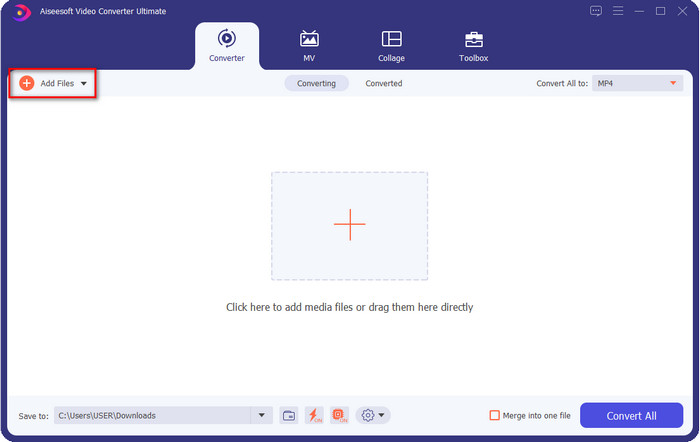
Étape 3. Regardez la partie supérieure droite et cliquez sur le menu déroulant bouton sur l'interface principale. Choisissez le format vidéo que vous souhaitez avoir, MP4, MOV, AVI, MKV, FLV et plus de 200 autres formats sont disponibles ici. Après avoir choisi le format, cliquez sur le widget bouton pour modifier le profil du format. Ici, vous pouvez augmenter ou diminuer votre résolution, modifier l'encodeur, la qualité, le débit binaire, etc. pour augmenter ou non la résolution vidéo. Pour enregistrer la modification, cliquez sur Créer un nouveau.
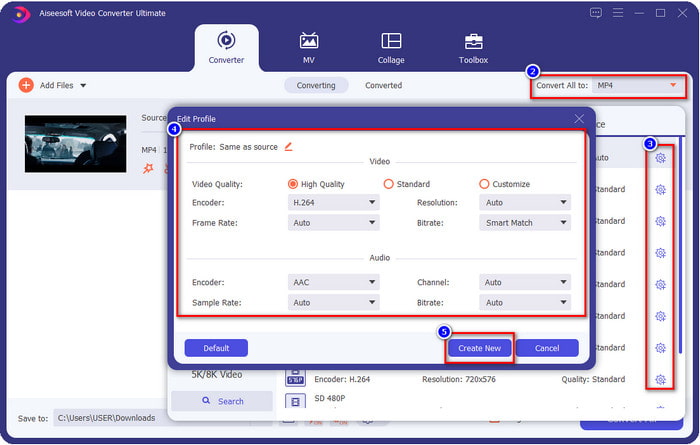
Étape 4. Enfin, en cliquant sur le Tout convertir, la conversion de résolution commencera. Avec cela, vous avez maintenant converti la résolution de la vidéo à l'aide du Video Converter Ultimate.

Partie 2. 2ème méthode : La méthode simple et gratuite pour changer la résolution vidéo en ligne
Vous voulez changer la résolution vidéo en ligne ? Dans ce cas, vous devez utiliser la version gratuite en ligne de l'outil ultime, le FVC Convertisseur Vidéo Gratuit en Ligne. Cet outil peut vous aider à convertir librement la résolution de votre vidéo. Il s'agit d'un outil en ligne, alors attendez-vous à ce qu'il ait besoin d'une connexion Internet pour fonctionner. De plus, cet outil ne prend pas en charge tous les formats vidéo, il y a donc une limitation sur l'ajout de format vidéo ici. Alors maintenant, essayons d'utiliser l'outil pour changer la résolution en suivant les étapes ci-dessous.
Étape 1. Pour ouvrir le convertisseur de résolution vidéo en ligne, cliquez sur ce relier pour ouvrir l'outil directement.
Étape 2. presse Ajouter des fichiers à convertir pour télécharger le lanceur pour la première fois, re-cliquez dessus après avoir téléchargé le programme d'installation. Après avoir cliqué dessus, un dossier s'affichera, localisez le fichier vidéo dans le dossier et cliquez sur Ouvert.
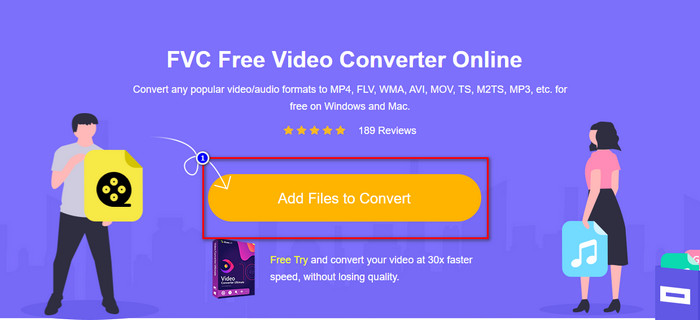
Étape 3. Clique le équipement bouton pour ouvrir une nouvelle fenêtre pour changer la résolution vidéo sur la fenêtre. En haut de la nouvelle fenêtre, cliquez sur Résolution, choisissez la résolution vidéo souhaitée et cliquez sur D'accord pour le sauver.
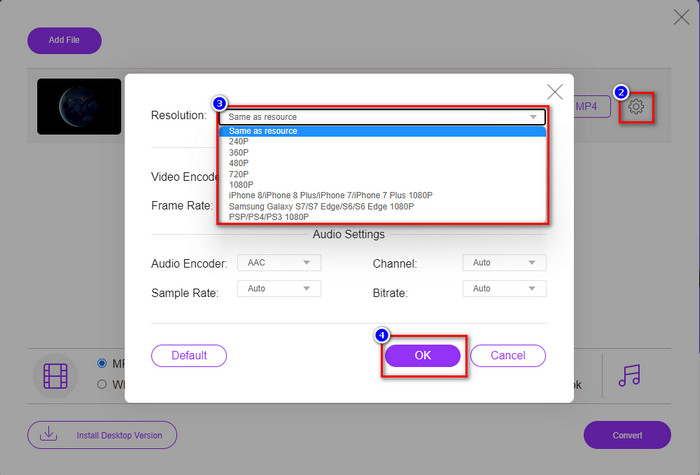
Étape 4. Choisissez le format sur la setlist et cliquez sur Convertir pour commencer à convertir le processus de résolution.

En rapport:
Ajouter des sous-titres à la vidéo
Ajouter un filigrane à la vidéo
Partie 3. 3e méthode : méthode mobile pour modifier la résolution vidéo sur iPhone et Android
Ces méthodes ne peuvent pas convertir votre résolution vidéo, mais vous pouvez prendre une vidéo de résolution inférieure ou supérieure. De plus, voyons comment nous pouvons changer la résolution vidéo pendant que nous filmons la vidéo.
1. Résolution vidéo iPhone intégrée
Si vous êtes un utilisateur iOS, vous pouvez modifier la résolution vidéo que vous prenez si vous le souhaitez. Cependant, vous ne pouvez pas le trouver sur l'appareil photo, donc si vous ne le trouvez pas, vous pouvez suivre les étapes ci-dessous pour savoir comment changer la résolution vidéo sur iPhone avant de filmer une vidéo.
Ces étapes sont tirées du modèle iPhone X, de sorte que les étapes peuvent être légèrement différentes des autres versions du nom ou des fonctions de type iPhone.
Étape 1. Ouvrez le Réglages de votre iPhone.
Étape 2. En dessous, trouvez le Caméra et cliquez dessus.
Étape 3. Cliquez sur Enregistrer une vidéo et choisissez la résolution que vous souhaitez avoir lorsque vous filmez la vidéo. Retournez à l'accueil, accédez à votre appareil photo et filmez la vidéo avec la résolution que vous avez définie dans les paramètres.
2. Résolution vidéo Android intégrée
Pour les utilisateurs d'Android, vous pouvez accéder directement à la résolution vidéo sur votre appareil photo. Les étapes que nous fournissons ne sont pas aussi compliquées que pour l'iPhone car vous n'aurez pas besoin de configurer les paramètres. Alors maintenant, pour changer la résolution vidéo sur Android, suivez les instructions ci-dessous.
Ces étapes sont tirées de Redmi 10, donc les étapes peuvent être un peu différentes avec certains autres appareils Android comme le nom ou la fonctionnalité.
Étape 1. Sur votre téléphone, cliquez sur le Caméra application pour l'ouvrir.
Étape 2. Une fois ouvert, rendez-vous au Vidéo, cliquez sur la ligne à trois lignes parallèles et choisissez la résolution vidéo souhaitée.
Étape 3. appuie sur le rouge pour enregistrer la vidéo avec la résolution vidéo définie.
Partie 4. FAQ sur la modification de la résolution vidéo
Quelle est la résolution vidéo ?
Le nombre de pixels contenus par image est ce que nous appelons la résolution vidéo. Il contrôle également les détails que vous pouvez voir sur une seule vidéo, comme la clarté de l'image. De plus, il existe différentes variétés de résolution vidéo ; nous appelons une résolution plus élevée à partir de HD et au-dessus qui utilise plus d'images de qualité par seconde. Alors que la résolution inférieure commence à partir de SD et inférieure, cette résolution vidéo obtient moins de bande passante que la résolution supérieure, mais elle a une image de qualité plus petite par seconde.
Est-ce que 1080 est la meilleure résolution vidéo ?
Il produit l'un des utilisateurs de résolution vidéo les plus sélectionnés le plus souvent sur Youtube et d'autres applications de streaming vidéo. Mais ce n'est pas toujours le meilleur choix pour regarder une vidéo de haute qualité car la mise en mémoire tampon de la vidéo peut prendre plus de temps que le 720. Ainsi, la prochaine fois que vous regarderez une vidéo en ligne, nous préférerons utiliser le 720 plutôt que le 1080 pour charger le vidéo beaucoup plus rapide, et il n'y a pas de changement significatif sur la qualité si vous la modifiez.
La réduction de la résolution affecte-t-elle la qualité ?
Oui, il y aura un changement une fois que vous aurez réduit la qualité vidéo. Par exemple, si votre vidéo est en HD, vous la changez en SD, la qualité changera radicalement. Ainsi, si vous modifiez la résolution vidéo, vous verrez un changement soudain, mais il est toujours possible de le regarder même après cela.
Conclusion
Enfin, nous pouvons maintenant modifier la résolution vidéo en fonction de nos envies. Bien que vous puissiez utiliser de nombreux outils différents pour modifier la qualité vidéo, nous présentons toujours les outils en ligne, hors ligne et intégrés les plus sûrs et les meilleurs. Nous espérons que cet article vous aidera à changer la résolution ; si vous avez d'autres questions, vous pouvez laisser un commentaire ci-dessous, et en effet nous répondrons à vos commentaires.



 Video Converter Ultimate
Video Converter Ultimate Enregistreur d'écran
Enregistreur d'écran


